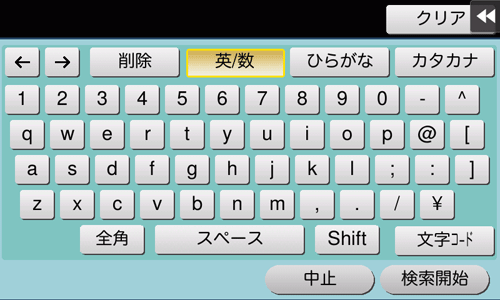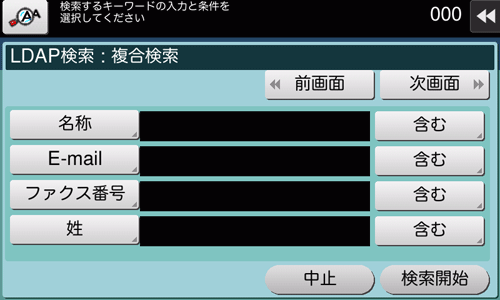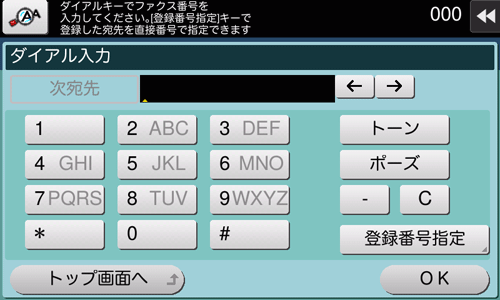ユーザーズガイド

宛先の指定
登録宛先から指定する
[登録宛先]には、本機に登録されている宛先の一覧が表示されます。本機に登録されている宛先から、目的の宛先を指定します。
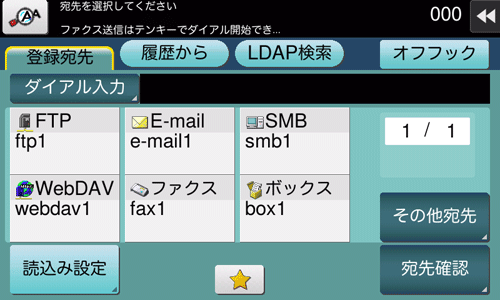
[その他宛先]をタップすると、登録されている宛先の種類で、宛先を絞込めます。
送信履歴から指定する
[履歴から]をタップすると、送信履歴の一覧が表示されます。直前に送信した5件の履歴から、目的の宛先を指定します。
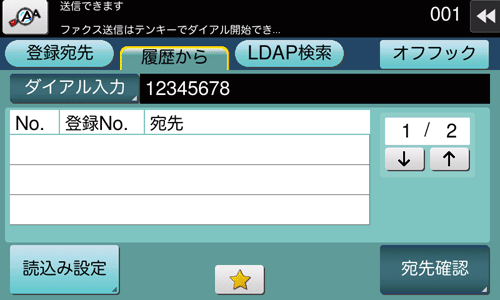
登録宛先の編集や、ボックスの編集、主電源のOFF/ONを行った場合、履歴の情報は削除されます。
LDAPサーバーに登録されている宛先から指定する(LDAP検索)
[LDAP検索]をタップすると、宛先の検索画面が表示されます。ユーザー管理にLDAPサーバーやWindows ServerのActive Directoryをお使いの場合は、サーバーに登録されている宛先情報を検索(LDAP検索)して指定できます。
LDAP検索を行うには、あらかじめ設定が必要です。設定のしかたについて詳しくは、こちら をごらんください。
[LDAP検索]-[単検索]または[複合検索]をタップします。
1つの検索ワードで検索するときは、[単検索]を選びます。
カテゴリー別の検索ワードを組合わせて検索するときは、[複合検索]を選びます。
検索ワードを入力し、[検索開始]をタップします。
[単検索]の場合
[複合検索]の場合
検索結果から、目的の宛先を指定します。
直接入力して指定する
[ダイアル入力]をタップすると、ファクス番号の入力画面が表示されます。宛先情報を直接入力して指定します。
複数の宛先を指定するときは、[次宛先]をタップすると、宛先を追加できます。
[登録番号指定]をタップすると、宛先の登録番号で指定することもできます。